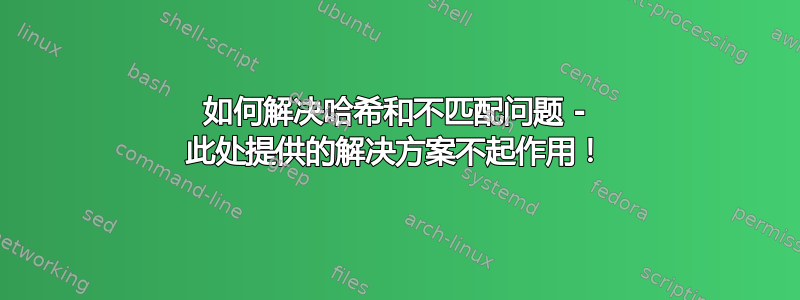
我花了好几个小时才解决今年年初以来出现的严重问题。我不能让 Synaptic 重新加载!我已经阅读了这里的问题和答案。我已经全部尝试过了!
我是没有新手到 Linux!我一开始有半页错误 -- 我将其减少为一个我无法修复的错误...
Failed to fetch http://us.archive.ubuntu.com/ubuntu/dists/trusty/main/binary-i386/Packages Hash Sum mismatch
Some index files failed to download. They have been ignored, or old ones used instead.
我没有上述链接任何地方在我的系统中我可以找到!“dists”或“binary”根本不在我的列表中!
以下是我的软件源列表的副本。上面的链接来自哪里?!
deb http://us.archive.ubuntu.com/ubuntu/ trusty main
deb http://us.archive.ubuntu.com/ubuntu/ trusty-updates main
deb http://security.ubuntu.com/ubuntu trusty-security main
deb http://archive.canonical.com/ubuntu trusty partner
# deb-src http://archive.canonical.com/ubuntu trusty partner
答案1
解决了!!!!
/var/lib/apt —— 这是问题的真正根源。这也是我实际找到错误中不断出现的神秘文件的地方。
第一步是手动删除部分的文件夹。然而,这里发生了一件非常奇怪的事情。我打开了“部分”文件夹,立即看到了麻烦的错误文件——但在我做任何事情之前,麻烦的文件以及同一文件夹中的所有其他文件,一个接一个,在我眼前消失了!此时我有一种预感,没有打扰“apt”文件夹中的其他文件,我再次尝试了 Synaptic——它完美地重新加载了!然后我系统地、一次一个地重新检查了存储库中的所有内容。
这个故事的寓意是什么?每当您遇到 BADSIG、哈希值不匹配等问题时,您要做的第一件事就是转到 /etc/apt – 使用 leafpad 打开列表 — 清除所有内容!将其替换为 Ubuntu 存储库创建者制作的列表。
接下来转到 /var/lib/apt,如果有一个“部分”文件夹,请将其删除。如果此方法无效,则将此文件夹中的所有其他文件复制并粘贴到其他位置,然后删除您刚刚复制并粘贴的文件夹中的所有这些文件 — 然后 — 将它们逐个添加回来,直到一切正常。
不要,我再说一遍,不要尝试使用 CLEAN 或 AUTOCLEAN 或任何类似工具删除这些东西。手动删除这些!!!!!
问题出在 Linux-Lubuntu 的 CLEAN 和 AUTOCLEAN 功能上。这里确实存在一个问题!!!
我有 5 台计算机,全部都安装了 Lubuntu--全部都有完全相同的问题!!!
答案2
在终端运行
sudo apt-get update
记下出现问题的 ubuntu 存储库
在终端中输入
sudo apt-get install vim
cd /etc/apt
sudo vim sources.list
#识别这些存储库并在它们前面加上以将其注释掉。
如果它们不是 Ubuntu 存储库,请执行
cd /etc/apt/sources.list.d
确定问题存储库,然后执行
sudo mv repository-name.list repository-name.list.backup
sudo mv repository-name.list.save repository-name.list.save.backup
删除 /var/lib/apt 中的部分文件夹
sudo rm -rf /var/lib/apt/partial*
现在更新
sudo apt-get update
返回 sources.list
sudo vim /etc/apt/sources.list
#通过删除前面的来取消注释先前注释过的存储库。
转到 sources.list.d 并恢复备份的存储库
sudo mv repository-name.list.backup repository-name.list
sudo mv repository-name.list.save.backup repository.list.save
进行另一次更新
sudo apt-get update
希望问题现在能得到解决
如果您收到任何 gpg 密钥错误,请记下所要求的密钥。它是大写字母和数字的十六个字符组合。然后在终端中输入
sudo apt-key adv --recv-keys --keyserver keyserver.ubuntu.com `sixteen-character-key`
再做
sudo apt-get update
希望这些问题现在能够得到解决。
如果你愿意,可以通过执行以下操作使该过程更简单
sudo add-apt-repository ppa:webupd8team/y-ppa-manager
sudo apt-get update
sudo apt-get install y-ppa-manager
sudo launchpad-getkeys
祝您使用 ubuntu 愉快


